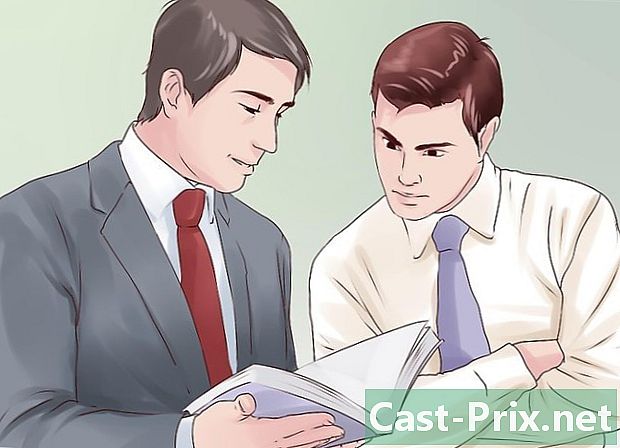Google 주소록에 Android 연락처를 저장하는 방법
작가:
John Stephens
창조 날짜:
21 1 월 2021
업데이트 날짜:
1 칠월 2024

콘텐츠
이 도움말 : 연락처 찾기 파일의 전화 번호부 연락처를 GoogleExport 연락처에 복사
Google 및 Whatsapp와 같은 다른 계정을 통해 추가 한 연락처는 해당 계정에 자동으로 저장됩니다. 휴대 기기에 연락처를 저장 한 경우 기기를 재설정하려면 연락처를 저장해야합니다. Android 플랫폼을 사용하는 경우이를 수행하는 가장 빠른 방법은 Google 플랫폼에 복사하는 것입니다.
단계
1 부 연락처 찾기
-

연락처 애플리케이션을 엽니 다. 이 단계는 장치 제조업체 및 연락처를 등록하는 데 사용하는 응용 프로그램에 따라 다릅니다. -

⋮ 또는 더보기를 누릅니다. 이 버튼은 일반적으로 오른쪽 상단에 있습니다. -

연락처 표시 또는 옵션 표시를 누릅니다. 먼저 설정을 입력해야 할 수도 있습니다. 버튼의 단어는 장치에 따라 달라질 수 있습니다. -

연락처를 보려면 계정을여십시오. 계정을 선택하면 거기에 저장 한 모든 연락처가 표시됩니다. 계정에 연결된 모든 항목이 자동으로 등록되며 다시 로그인 할 때마다 복원 할 수 있습니다.- 예를 들어 WHATSAPP모든 Whatsapp 연락처가 표시됩니다. 이들은 응용 프로그램 서버에 등록되므로 백업 작성에 대해 걱정할 필요가 없습니다.
-

전화를 누릅니다. 장치에 저장된 모든 연락처에 액세스 할 수 있습니다. 이들은 휴대폰의 메모리에 직접 저장되어 있으며 Google과 같은 다른 계정에 저장하거나 파일로 내 보내야합니다. 공장 설정으로 돌아 가면 휴대폰 메모리에 저장된 연락처가 지워집니다.
2 부 전화 연락처를 Google에 복사
-

연락처 애플리케이션을 엽니 다. 장치 메모리에 직접 저장된 모든 숫자를 볼 수 있습니다.- 이 섹션의 용어는 전화 제조업체에 따라 다를 수 있습니다. 여기에 설명 된 기능 중 일부는 일부 장치에서 사용하지 못할 수 있습니다.
-

더보기 또는 ⋮를 누릅니다. -

설정 또는 연락처 관리를 누릅니다. -

연락처 이동 또는 복사를 누릅니다. 이 옵션의 용어는 장치에 따라 다릅니다. 한 계정에서 다른 계정으로 연락처를 전송할 수있는 도구를 찾으십시오.- Google 계정으로 복사 할 수없는 경우 언제든지 Google에 업로드 할 수있는 파일로 내보낼 수 있습니다.
-

보낸 사람 목록에서 전화를 누릅니다. 연락처를 이동할 계정을 선택하라는 메시지가 표시되면 휴대폰의 메모리를 선택하십시오. -

Google 계정을 선택하십시오 연락처를 이동하려는 계정 목록에서 원하는 것을 선택하십시오. 이렇게하면 Google 계정에 다시 로그인하여 다시 액세스 할 때 다시 나타나는 것을 확인할 수 있습니다. contacts.google.com. -

복사 또는 확인을 누릅니다. 연락처 복사가 Google 계정에서 시작됩니다. 많은 연락처를 복사해야하는 경우 시간이 걸릴 수 있습니다. -

다음에 봐 contacts.google.com. 그런 다음 연락처가 저장되었는지 확인할 수 있습니다. -

Google 계정에 로그인하십시오. 연락처를 복사 한 동일한 계정을 엽니 다. -

새로 추가 한 연락처를 찾으십시오. 당신이 그들을 볼 경우, 그것은 당신이 당신의 전화에서 그들을 기록한 것을 의미합니다. 새 연락처가 동기화 될 때까지 조금 기다려야 할 수도 있습니다.
파트 3 연락처를 파일로 내보내기
-

전화 연락처 애플리케이션을 엽니 다. Google 계정으로 직접 복사 할 수없는 경우 파일을 Google 계정에 업로드하기 전에 파일로 내보낼 수도 있습니다. -

⋮ 또는 더보기를 누릅니다. -

연락처 표시 또는 옵션 표시를 누릅니다. 먼저 설정을 입력해야 할 수도 있습니다. -

전화를 누릅니다. 이를 통해 앱은 휴대 전화에 저장된 연락처, 백업하려는 연락처 만 표시 할 수 있습니다. -

⋮ 또는 더보기를 누릅니다. -

설정 또는 연락처 관리를 누릅니다. -

가져 오기 / 내보내기 또는 저장을 누릅니다. -

내보내기를 누릅니다. -

전화 메모리를 누릅니다. 그러면 장치의 연락처가 파일에 저장됩니다. -

내보낼 연락처를 누릅니다. 가능하면 내보낼 연락처를 누릅니다. 기기에 저장된 연락처로 제한되므로 일반적으로 직접 모두 선택. -

파일이 작성 될 때까지 기다리십시오. 연락처 목록 내보내기가 완료되면 화면 상단에 알림이 표시됩니다. -

앱에서 ⋮ 또는 더보기를 누릅니다. -

설정 또는 연락처 관리를 누릅니다. -

가져 오기 / 내보내기를 누릅니다. -

가져 오기를 누릅니다. -

Google 계정을 입력하십시오. 가져온 연락처를 Google 계정에 직접 추가 할 수 있습니다. -

연락처 파일을 누릅니다. 가능하면 방금 만든 파일을 누릅니다. 파일의 연락처 목록이 Google 계정에 업로드되어 서버에 저장됩니다. -

다음에 봐 contacts.google.com. -

Google 계정에 로그인하십시오. 연락처를 가져 오는 동일한 계정을 엽니 다. -

숫자를 찾으십시오. 휴대 전화에서 가져온 연락처를 찾습니다. 표시되면 이제 Google 계정에 안전하게 저장되었음을 알 수 있습니다.- 목록이 계정과 동기화 될 때까지 조금 기다려야 할 수도 있습니다.